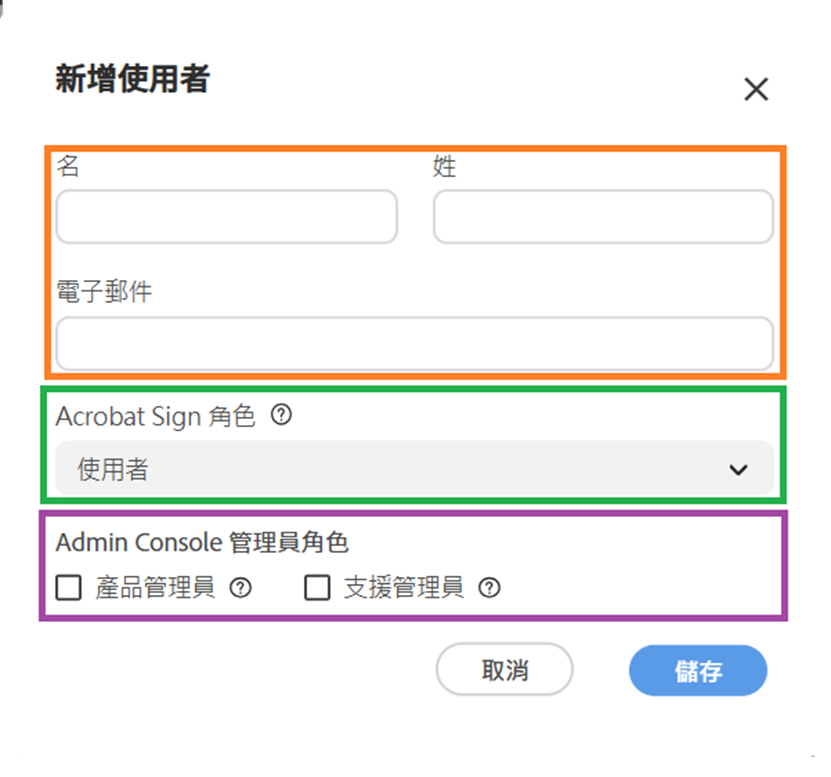前往至 Acrobat Sign 的「使用者」標籤。
本文章包含發行前資訊。發佈日期、功能及其他資訊可能會隨時變更,恕不另行通知。
無需離開 Acrobat Sign,即可快速新增及管理使用者。
管理員可以使用「新增使用者」功能,直接從「使用者」標籤建立新使用者,無需切換至 Adobe Admin Console。 如此可簡化使用者管理作業,並提升新使用者邀請狀態與潛在錯誤的即時可見度。 管理員可以按下「使用者」標籤中的「新增使用者」按鈕:
- 以更少的步驟,直接從 Acrobat Sign 新增使用者。
- 在同一個位置指派角色與管理員權限。
- 獲得即時驗證和狀態更新。
- 減少內容切換,並簡化上線程序。
開始之前
若要直接在 Acrobat Sign 中新增使用者,您必須是 Adobe Admin Console 中的系統管理員或產品管理員。
- 如果您沒有正確的角色,則會停用「新增使用者」按鈕。
- 系統管理員可指派產品管理員與支援管理員角色。
- 產品管理員只能指派產品管理員角色。
從「使用者」標籤新增使用者
管理員可從「使用者」標籤開啟對話框,以新增使用者。 對話框支援:
- 輸入使用者資料 (名字、姓氏與電子郵件)。
- 指派 Acrobat Sign 角色:使用者、帳戶管理員,或帳戶和隱私權管理員。
- 指派 Admin Console 角色:產品管理員和支援管理員。
角色選擇會即時驗證。 若使用者已存在或有衝突,系統將顯示清楚的訊息。 若為新使用者,系統會立即新增這些使用者,並指派適當的佈建狀態。
只有在新增使用者後,才能指派群組層級的管理員角色。
-
-
選取「新增使用者」。
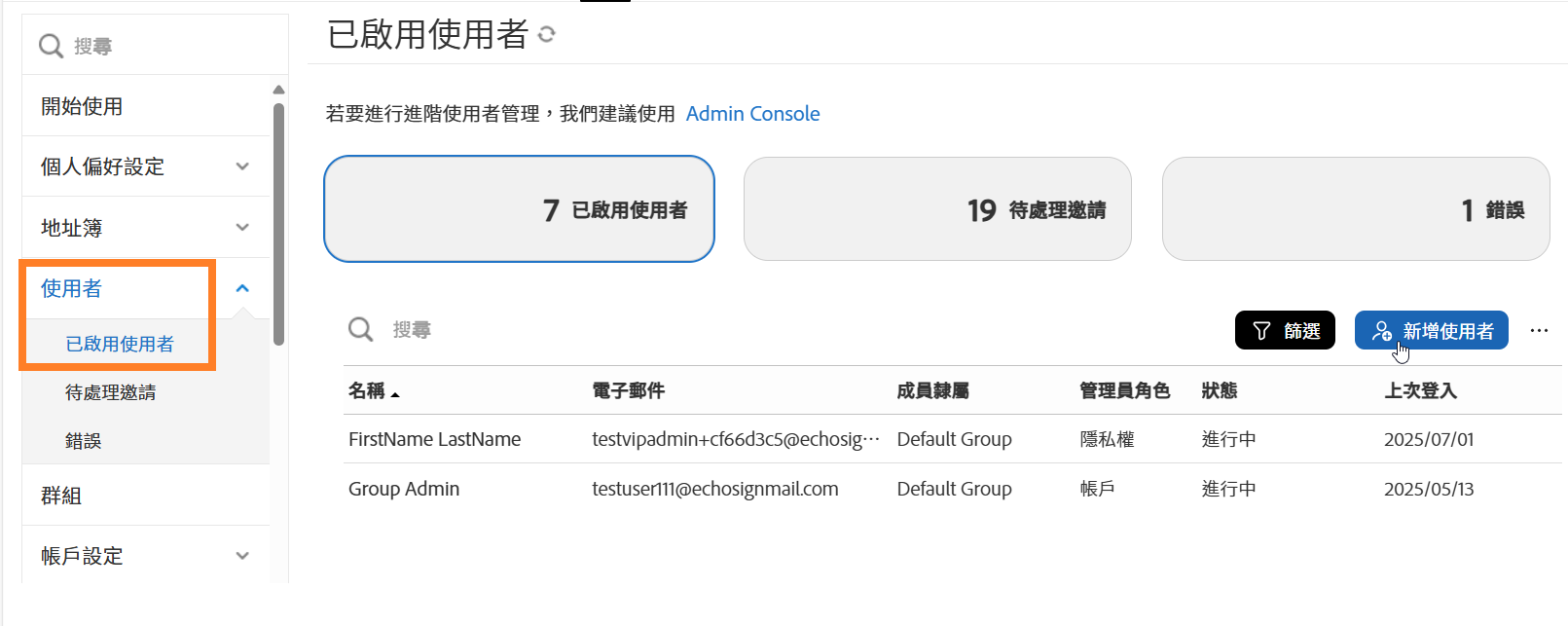
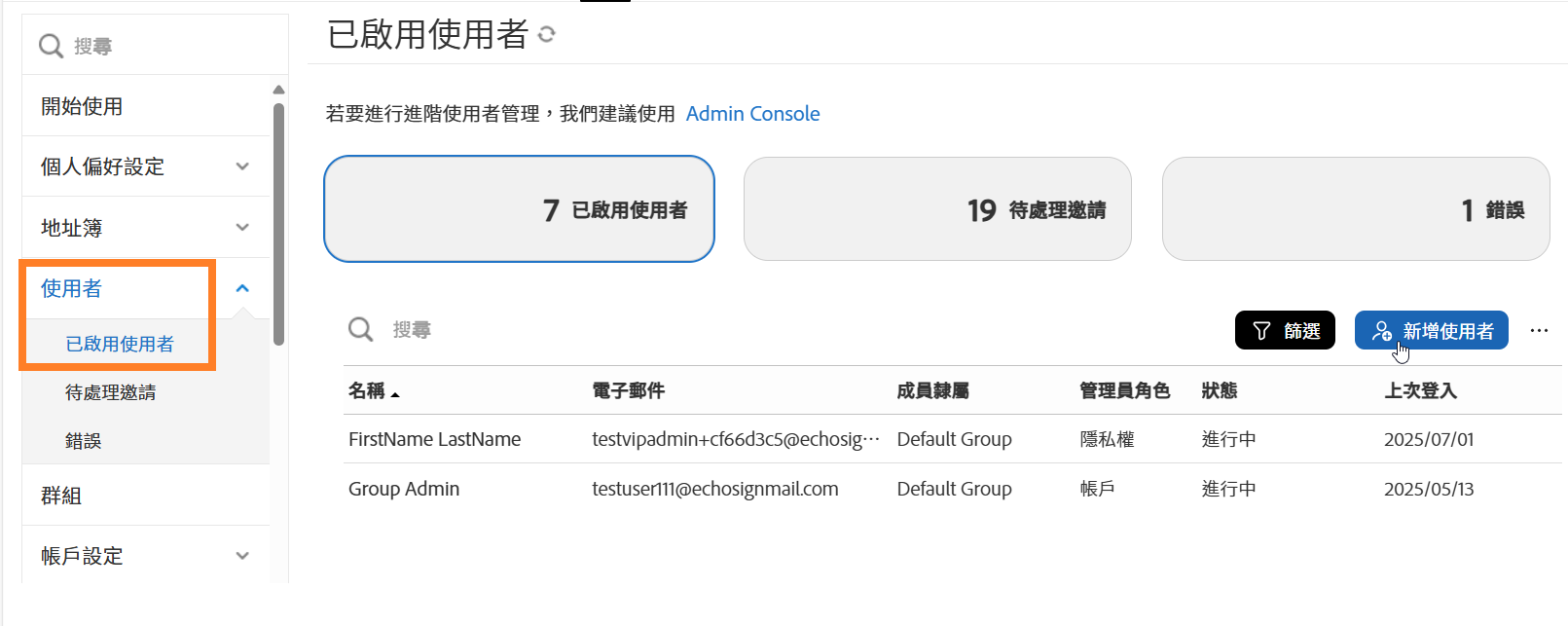
-
輸入使用者的名字、姓氏以及 電子郵件。
-
選取一個 Acrobat Sign 角色:
- 使用者 (預設角色) - 可以傳送合約。
- 帳戶管理員 - 可完整存取所有群組與設定
- 帳戶和隱私權管理 - 權限與帳戶管理員相同,另具備 GDPR 刪除存取權。
-
選取「儲存」以完成建立使用者程序。
進階選項
新增使用者後,您可以編輯其設定檔,調整群組存取權與系統權限。
若要存取進階選項:
- 從使用者清單中選取使用者 ID,以顯示可用的動作連結。
- 選取「編輯使用者詳細資訊」。
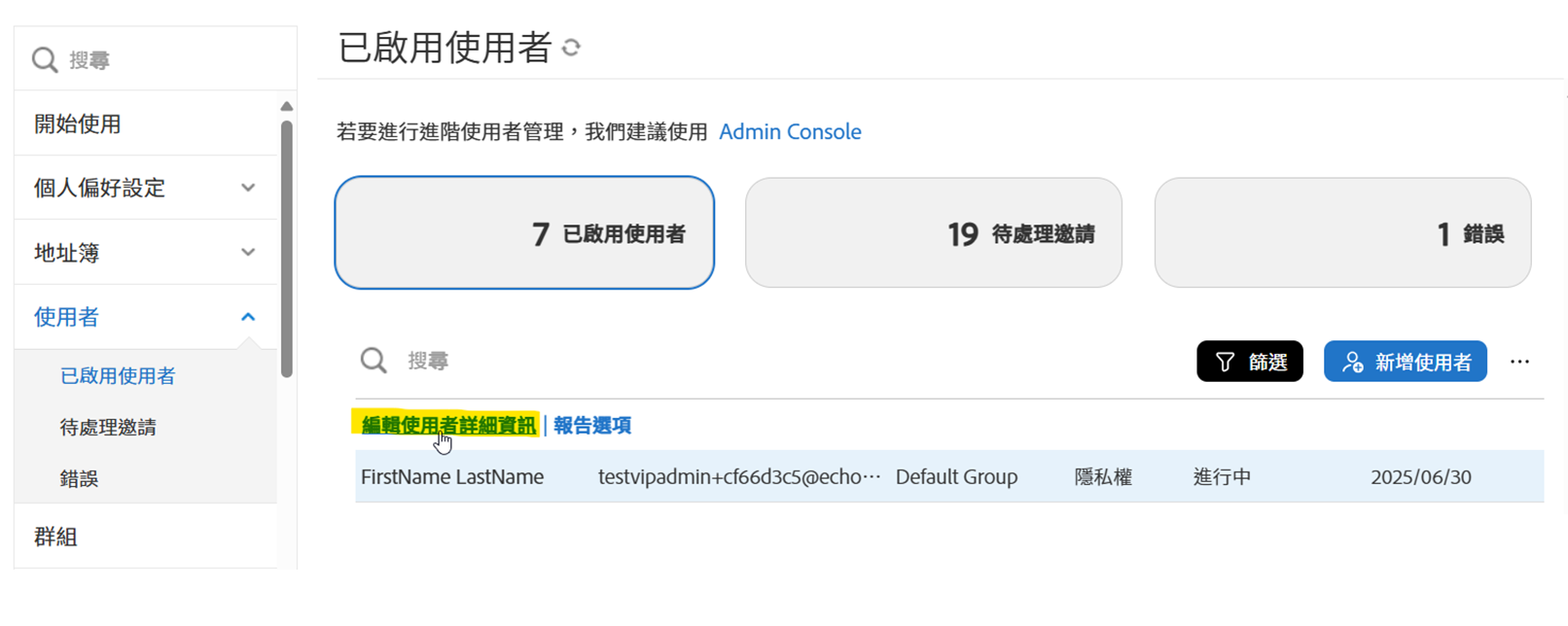
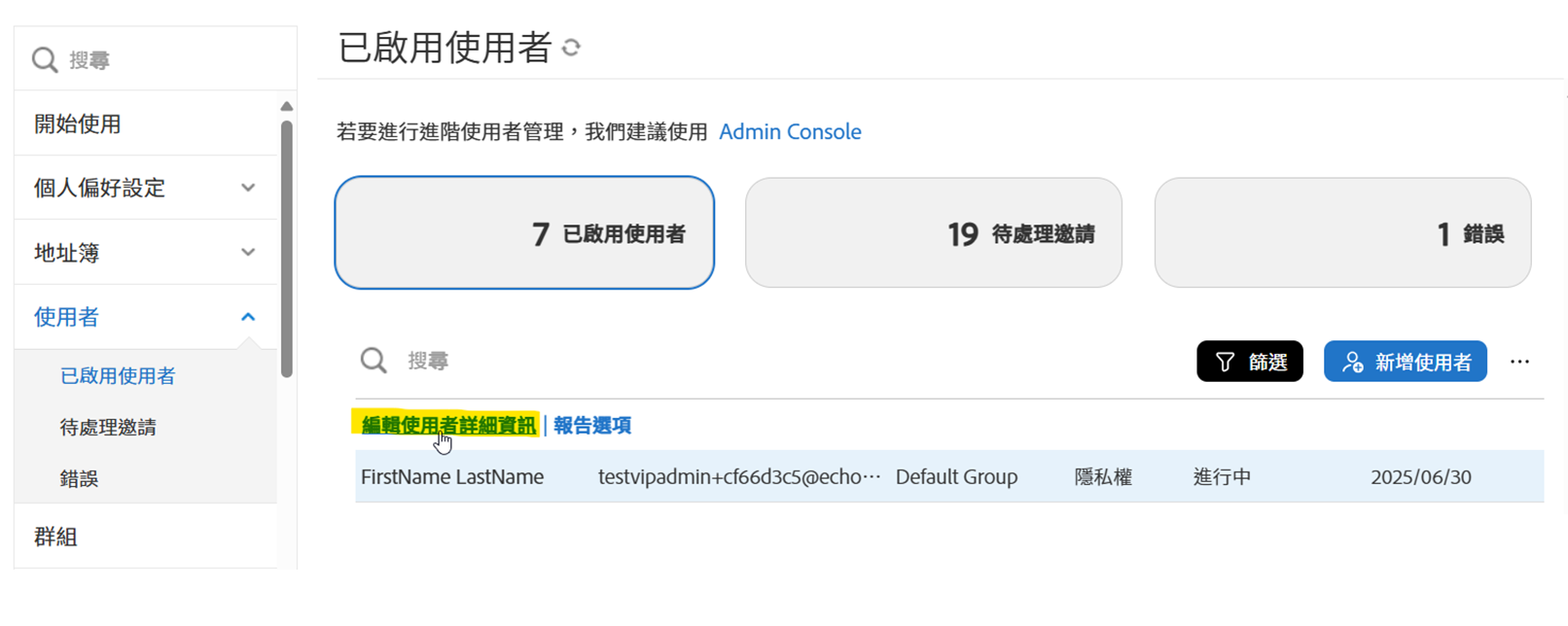
您必須考量以下三個設定區段:
系統預設會將新使用者加入「預設」群組。 企業帳戶通常會依據職責,將使用者指派至特定群組。
- 已啟用「使用者加入多個群組」功能的組織,可以將使用者指派至一或多個群組。
- 管理員可以將使用者升級為其所屬群組的群組層級管理員。
- 預設情況下,群組成員有傳送合約的權限,但若僅讓使用者負責群組管理工作 (建立範本、設計工作流程、產生報表),則可移除該權限。
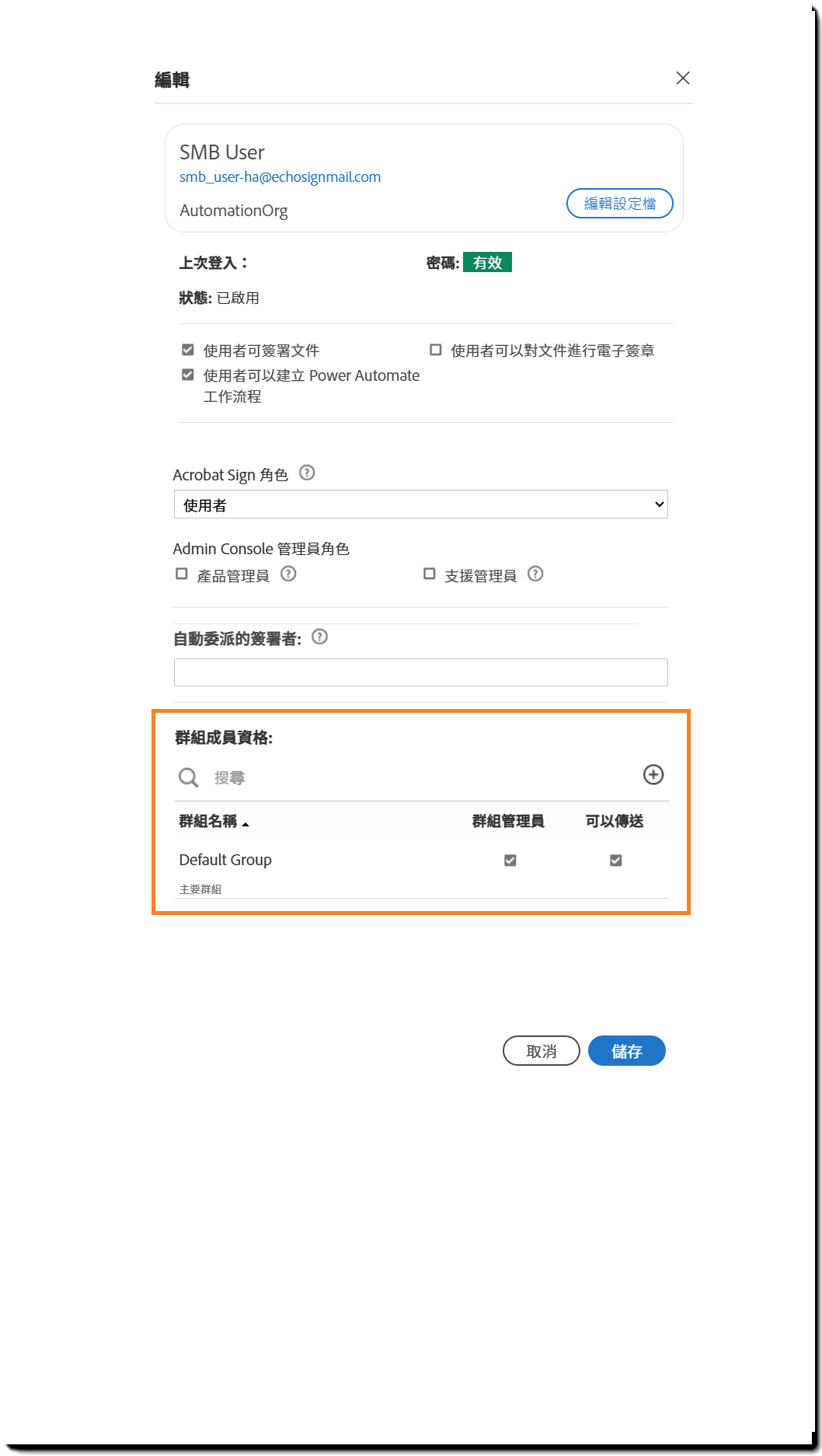
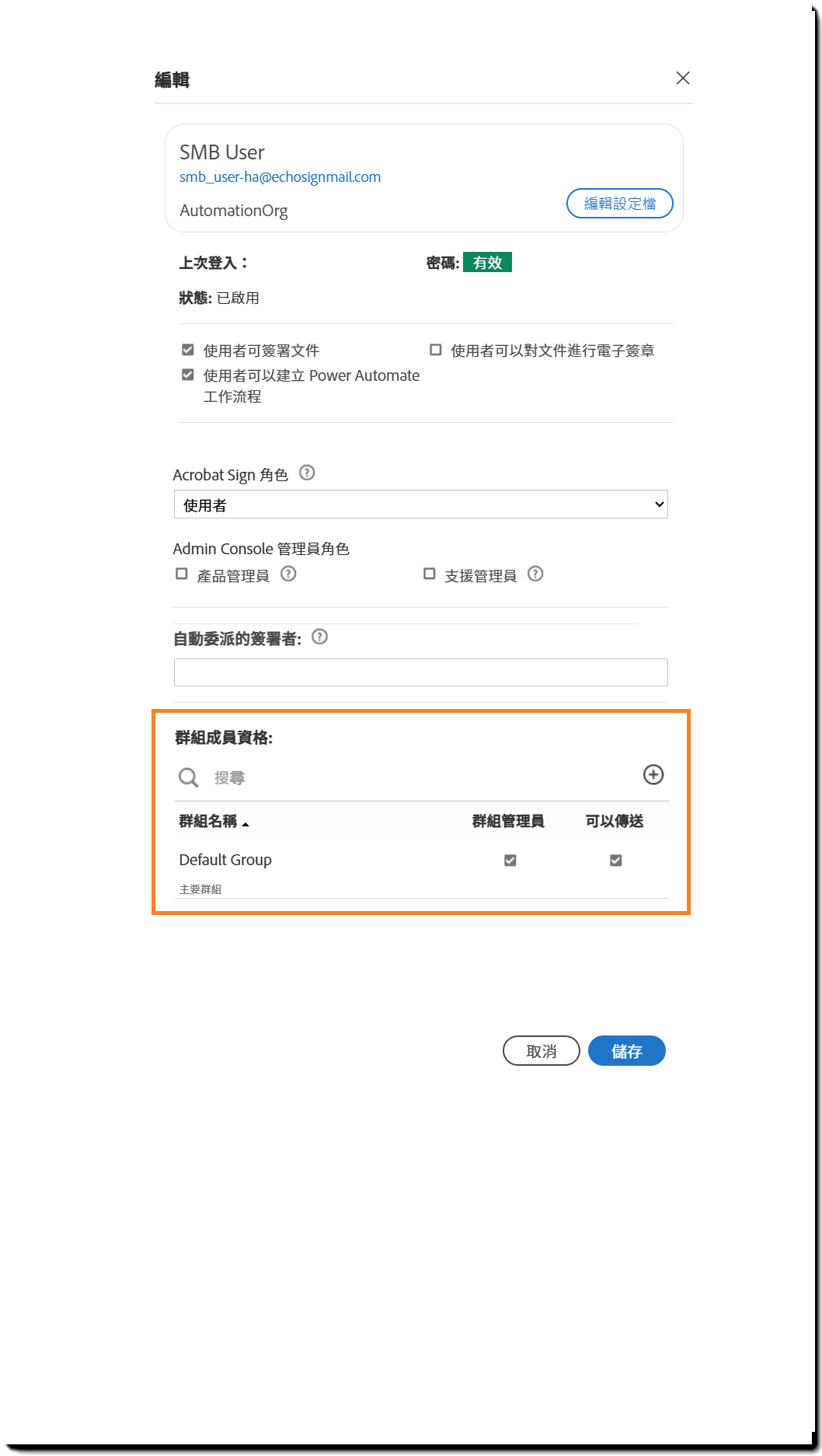
系統會向管理員顯示使用者的自動委派設定選項供其編輯,以便在該使用者無法再簽署合約時順利完成簽署流程。
- 可輸入多個電子郵件地址,並以逗號分隔。
- 如果輸入了電子郵件,任何傳送給該使用者的合約都會自動重新導向至指定的簽署人。
- 若此欄位為空白,則會停用自動委派功能。
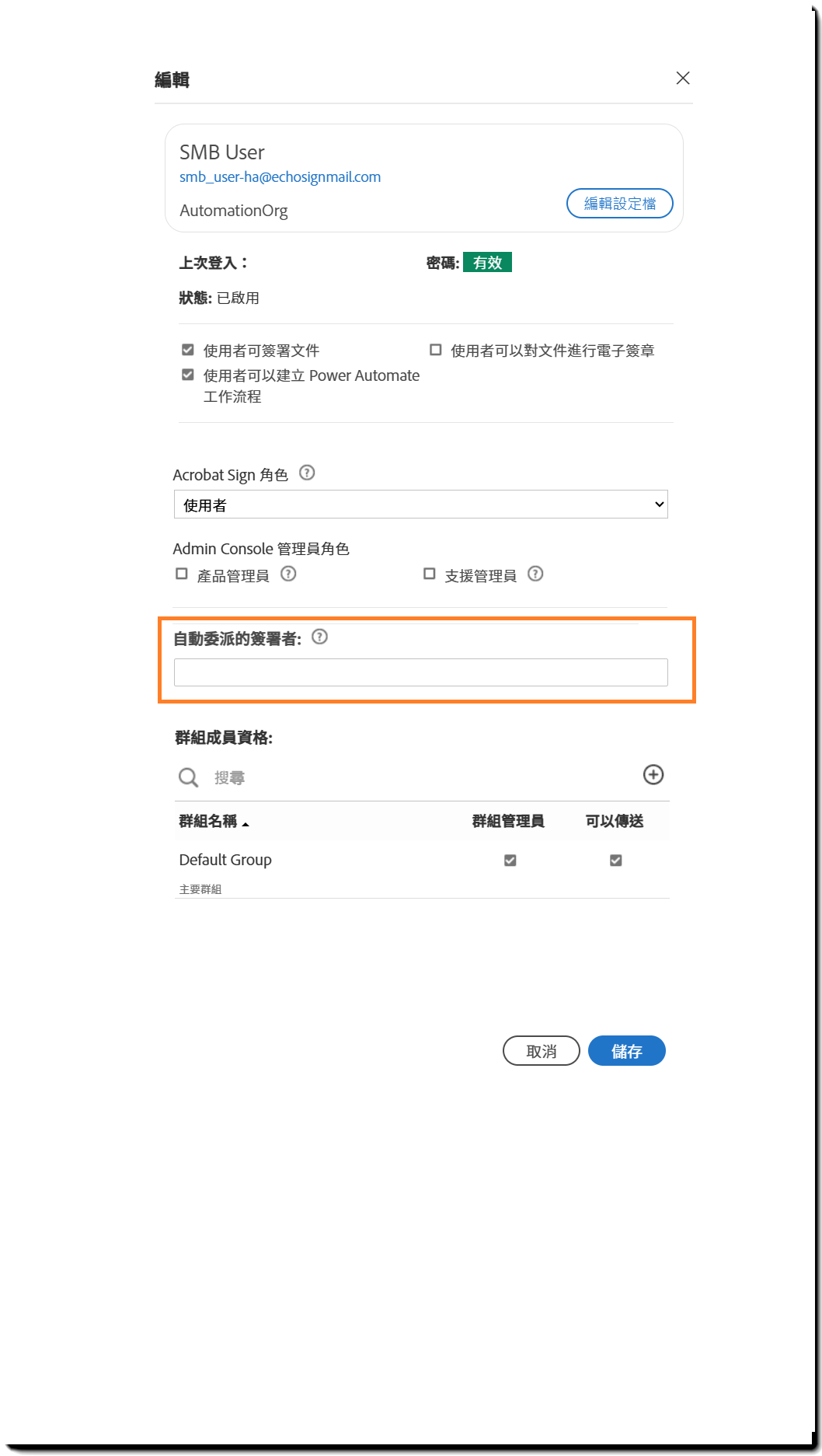
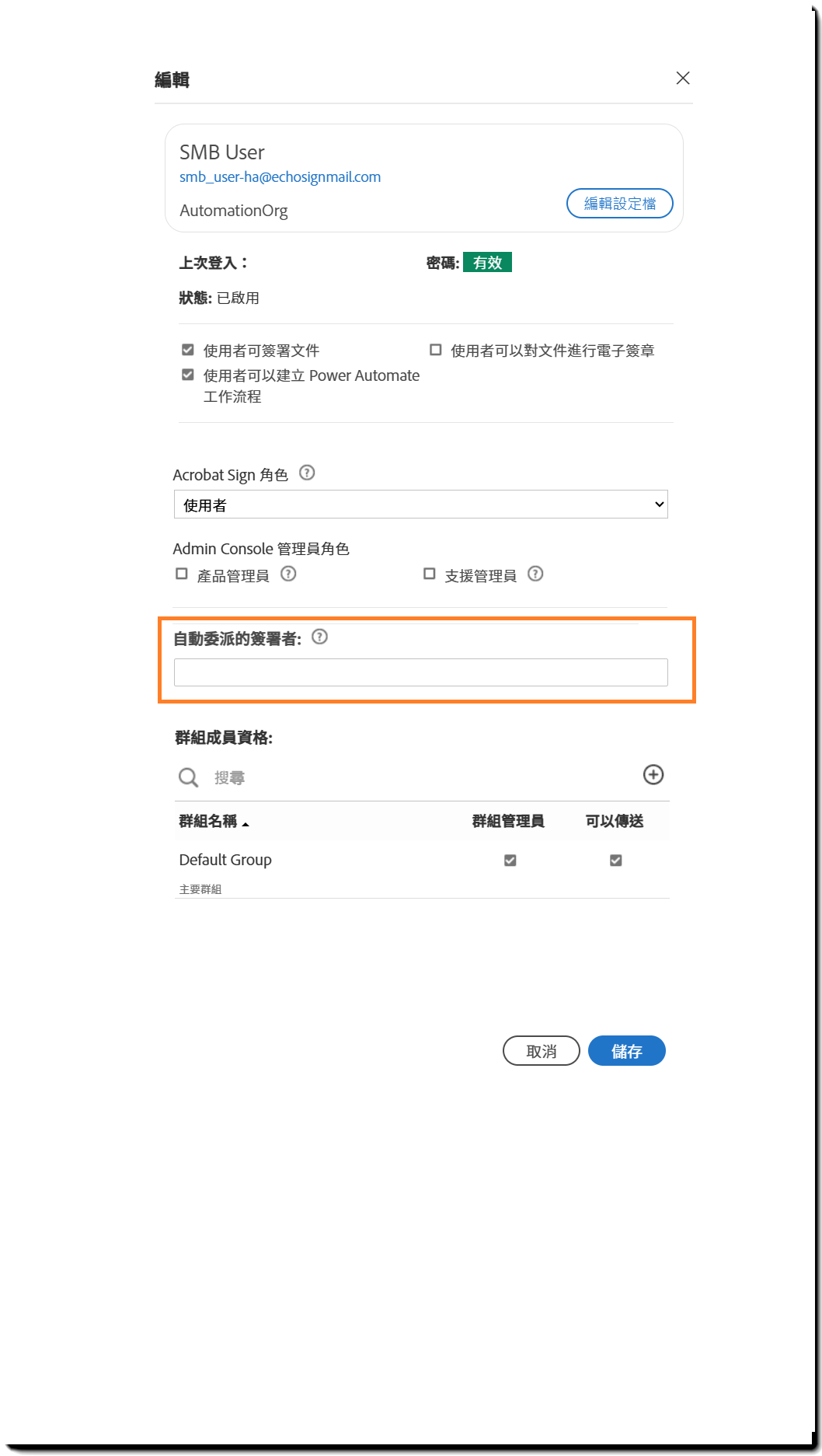
管理員可隨時編輯任一使用者的個人檔案,以變更其群組成員資格與系統權限。